동영상이나 강의 내용 등을 기록하고 싶으신가요? 음성을 텍스트로 변환해주는 앱으로 '클로바 노트'를 사용 중입니다. 앱과 PC에서 서로 연동이 되는 것은 물론 외국어 인식까지 가능해서 자주 사용하고 있습니다.
한국어와 영어를 동시에 인식
한 번에 최대 180분의 음성파일을 텍스트로 변환
클로바 노트 기능
1. 다양한 외국어 인식 기능
한국어, 영어, 일본어, 중국어(간체), 중국어(번체) 총 5개의 언어를 지원하며, '한국어+영어'로 설정하면 두 언어를 동시에 인식을 해서 텍스트로 알아서 기록을 해줍니다.
2. 음성 종류 및 단어 등록 기능
일반 대화, 개인 메모, 회의, 강연, 인터뷰 및 상담, 전화 통화 등 '음성 종류' 및 '참석자 수'를 선택할 수 있습니다. 고유명사가 아닌 회사 이름이나 어려운 용어, 외래어 등을 '자주 쓰는 단어'로 등록이 가능하며 높은 정확도를 자랑합니다.
3. 중요한 부분은 북마크 및 하이라이트 설정
중요한 내용을 체크하고 싶을 때, 형광펜처럼 컬러 표시가 되도록 하이라이트 기능을 설정할 수 있으며, 하이라이트는 PC와 앱에서 모두 사용 가능합니다.
녹음 중 중요한 부분은 북마크 버튼만 누르면 표시가 되어 음성 기록이 텍스트로 변환된 후에 해당 타임라인에 북마크를 쉽게 확인할 수 있습니다. 북마크는 녹음 중일 때와, 음성 기록에서도 추가로 표시할 수 있습니다.

모바일에서 음성 녹음을 하면 텍스트 변환이 바로 되며 녹음 확인 및 편집 사용법이 아주 간단함.
클로바 노트 사용법
음성을 텍스트로 변환(모바일 기준)
네이버 계정으로 로그인하여 + 버튼을 누르면 [새 노트 만들기] - '음성 녹음'과 '파일 업로드'를 선택할 수 있습니다. 녹음이 끝나면 음성기록을 바로 텍스트로 변환해 줍니다. 음성파일이 있다면 파일 업로드를 통해 변환이 가능합니다.
그전에 목소리를 정확하게 구분하기 위해 녹음에 참여한 참석자 수 및 음성 종류를 선택하면 텍스트 변환에 정확률 더 높일 수 있습니다. 녹음은 모바일에서만 지원되며 PC에서는 직접 녹음은 불가하지만 파일 업로드하여 변환이 가능합니다.
녹음파일은 모바일과 PC에서 바로 확인이 가능하며 편집, 하이라이트 및 북마크 설정, 메모를 추가할 수 있습니다.
하이라이트 사용법
- 모바일 기준 - 음성기록에서 하이라이트 하고 싶은 구간을 꾸욱 누르면 메뉴가 나옵니다. 하이라이트 메뉴를 선택하고 원하는 부분을 드래그하면 하이라이트가 추가가 되며 다시 꾸욱 누르면 하이라이트 취소 메뉴가 나옵니다.
- PC 기준 - 음성기록에서 원하는 부분을 드래그하면 하이라이트 추가 메뉴가 나옵니다. 하이라이트를 취소하고 싶다면 다시 드래그하세요.
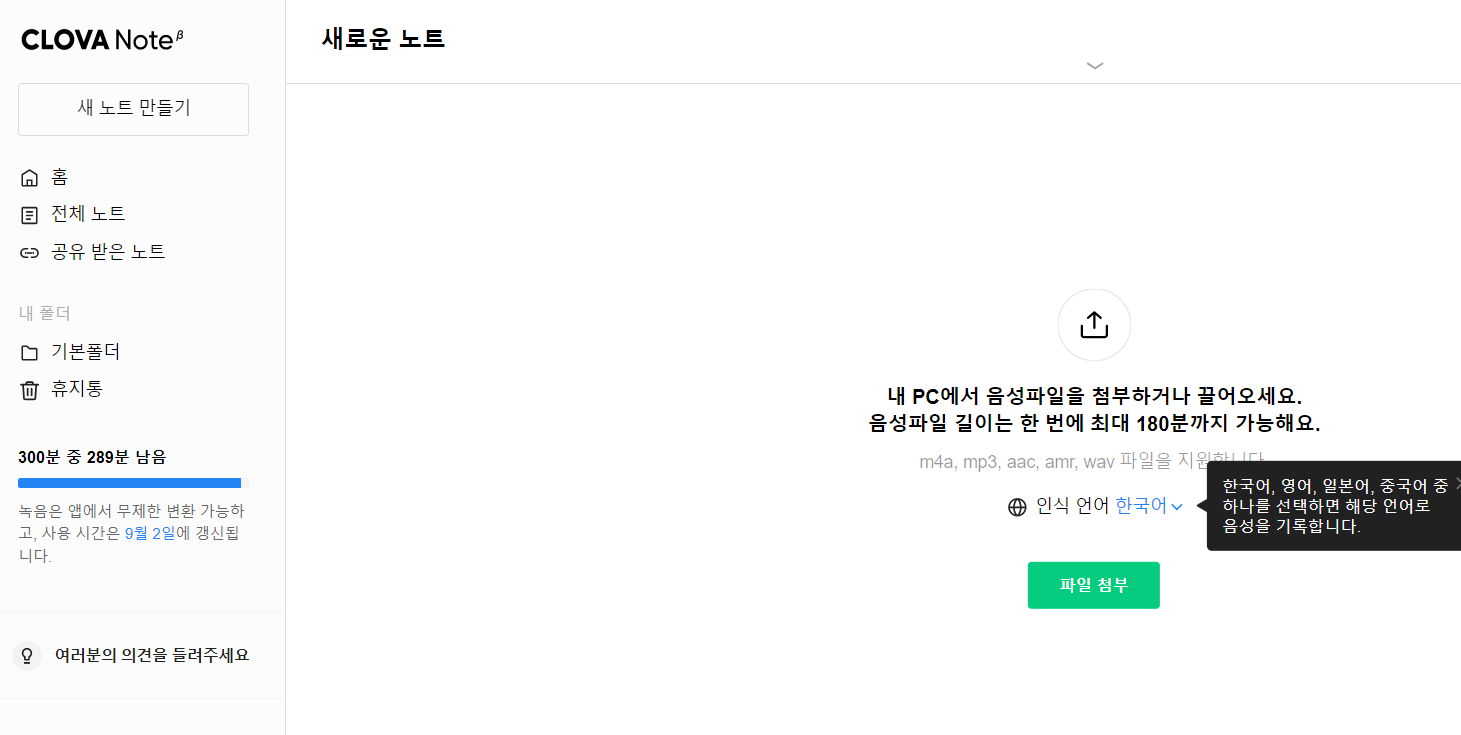
클로바 노트 활용 Tip
영상 자막 작업
영상을 반복 재생하며 받아 적는 업무였는데 클로바 노트가 영상에서 음성 파일을 추출해 클로바 노트에서 자동으로 텍스트 변환해주어, 한번 더 다듬는 식으로 마무리가 되어 업무 시간이 단축됩니다.
글쓰기 작업
강의를 녹음할 수 있어서 그날의 수업 내용을 정리하기 편하고, 음성 기록을 정리하며 자연스레 수업을 복기할 수 있습니다.
음악소리와 대화 소리가 들리는 카페에서 시험 녹음해 보았는데 생각보다 목소리를 잘 인식했습니다. 잘못 인식된 부분이 있다면 바로 편집이 가능하며 녹음할 때 중요 부분은 북마크 설정이 되어 아주 좋았습니다.
좋은 아이디어가 떠올랐거나 대화 내용을 녹음 및 공유할 때도 쉽게 사용할 수 있어서 활용도가 꽤나 높을 것 같습니다.
'생활 정보' 카테고리의 다른 글
| 제로페이 농할상품권 수산대전 사용처 가맹점 찾기 1분컷 (0) | 2022.09.08 |
|---|---|
| 부산 제로페이 쿠폰 구매, 가맹점 사용처 및 주유소 10% 할인 (0) | 2022.09.06 |
| 여름감기 두통, 몸살 증상 냉방병 대처법 (0) | 2022.07.25 |
| 기계식 키보드 구조 및 스위치 축 종류 (0) | 2022.07.22 |
| 해수욕장 쓰레기 주우면 과자가 된다. 씨낵 캠페인 일정 및 참여방법 (0) | 2022.07.20 |




댓글